Sortowanie produktów WooCommerce: szczegółowy przewodnik
Opublikowany: 2022-06-12Właściciele firm WooCommerce są zainteresowani różnymi taktykami zwiększania sprzedaży. Kolejność, w jakiej prezentowane są towary WooCommerce, może znacząco wpłynąć na konwersje. W tym poście przyjrzymy się niektórym opcjom zmiany kolejności WooCommerce.
W tym artykule opisano, jak sortować produkty WooCommerce.
Co to jest sortowanie produktów WooCommerce?
Sortowanie produktów WooCommerce pozwala użytkownikom doprecyzować wyszukiwanie produktów, aby szybko i łatwo znaleźć żądane produkty. Wydaje się to proste, prawda? Ale przygotujcie się; to jest bardziej skomplikowane.
Sortowanie produktów WooCommerce może być bardzo korzystne zarówno dla klientów, jak i sprzedawców. Klienci, na przykład, oceniają rzeczy według alternatyw Bestseller / Najczęściej oglądanych podczas wyszukiwania najpopularniejszego produktu i według najnowszej opcji dla nowo wprowadzonych przedmiotów.
To z kolei poprawi ich UX i doświadczenie zakupowe, co ostatecznie zadowoli sprzedawcę za ekranem.
Sortowanie produktów Opcje WooCommerce
Dzięki domyślnym ustawieniom WooCommerce możesz zmieniać kolejność produktów na wiele sposobów. Sprawdźmy je więc!
Domyślne sortowanie WooCommerce
Do dostosowania WooCommerce można uzyskać dostęp poprzez Wygląd > Dostosuj > WooCommerce. Następnie przejdź do sekcji Katalog produktów. W ramach domyślnego sortowania produktów dostępnych jest pięć możliwości ustawienia domyślnego sortowania wyświetlania produktów.
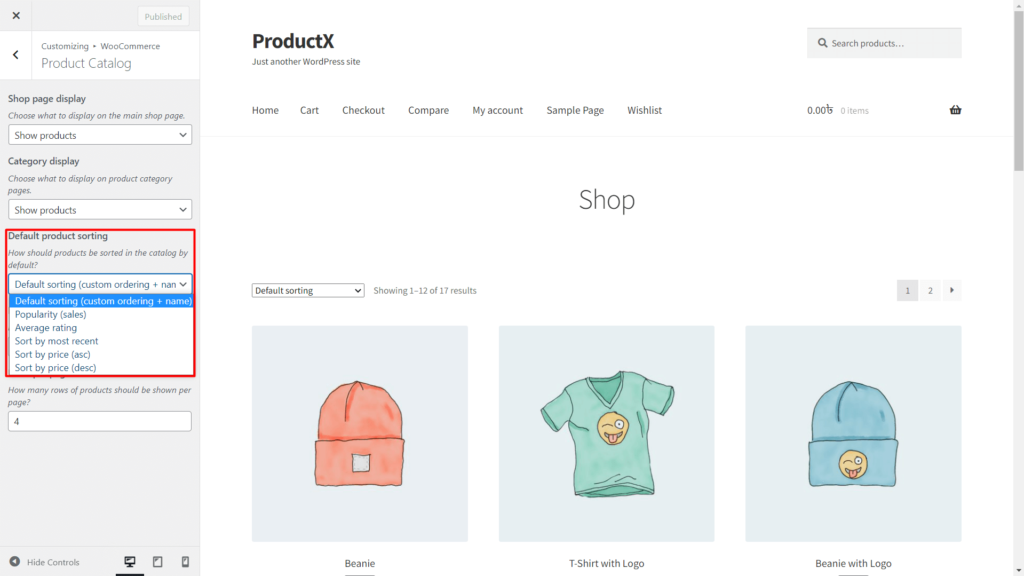
To są:
- Domyślne sortowanie z niestandardową kolejnością i nazwą.
- Sortuj według ceny (rosnąco)
- Sortuj według ceny (opis)
- Średnia ocena
- Sortuj według najnowszych
- Popularność (sprzedaż)
Globalne sortowanie atrybutów i wartości atrybutów
Jeśli więc chcesz dodać lub zmodyfikować swój globalny atrybut dla produktów zmiennych, możesz to zrobić w WooCommerce. W tym celu najpierw przejdź do Pulpit>Produkty>Atrybuty.
Załóżmy, że chcesz dodać kolor i rozmiar produktów; możesz je dodać tutaj. Tutaj możesz również wybrać kolejność sortowania. Zobaczysz Zamówienie niestandardowe, nazwę, numerację nazwy i identyfikator terminu. Nazwa dokładnie wyjaśnia, w jaki sposób sortują.
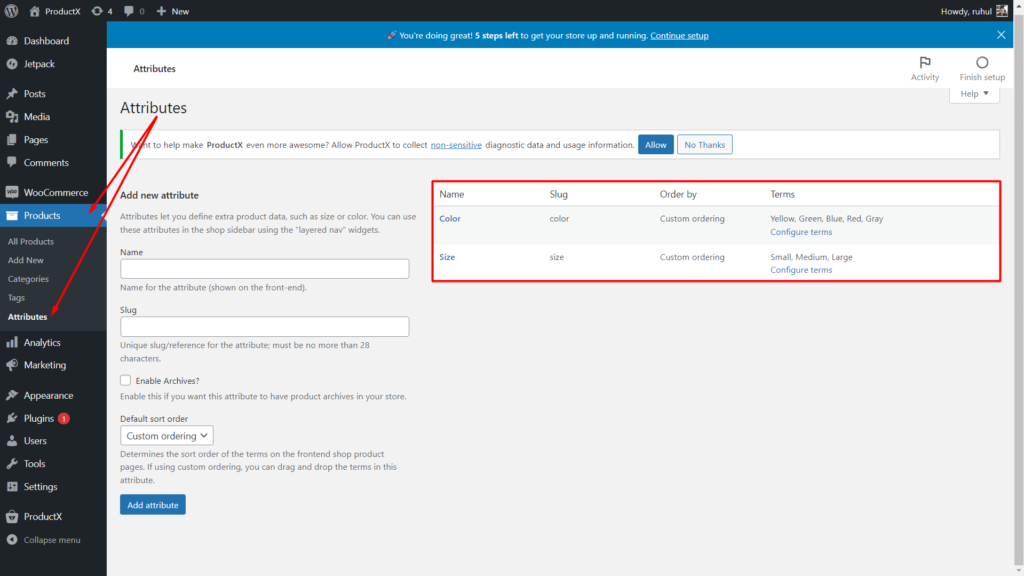
Następnie możesz przejść do warunków konfiguracji, aby dodać różne kolory (wartości atrybutów).
Zobaczysz również opcję przeciągania, aby uporządkować kolory (wartości) zgodnie z własną sekwencją.
To samo dotyczy atrybutu rozmiaru.
Załóżmy jednak, że chcesz najpierw wyświetlić atrybut kolorów, a następnie atrybut rozmiaru dla konkretnego produktu. Ty też możesz to zrobić.
Wystarczy wejść na stronę produktu > edytuj produkt. Przewiń trochę w dół, a zobaczysz dane produktu. Wybierz atrybuty, a zobaczysz atrybut Rozmiar i kolor.
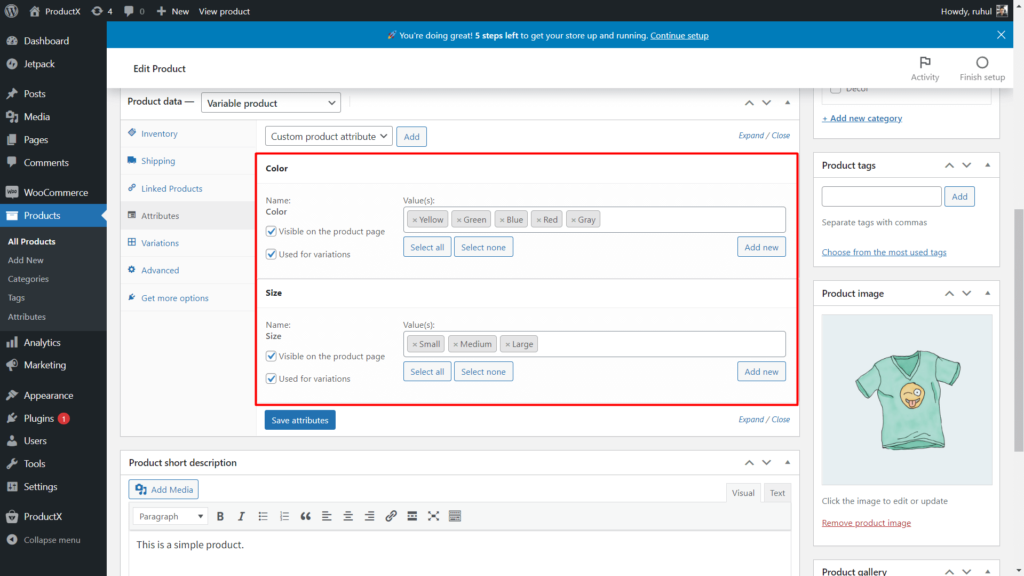
Będziesz mieć opcję przeciągania, aby je posortować w ten sposób.
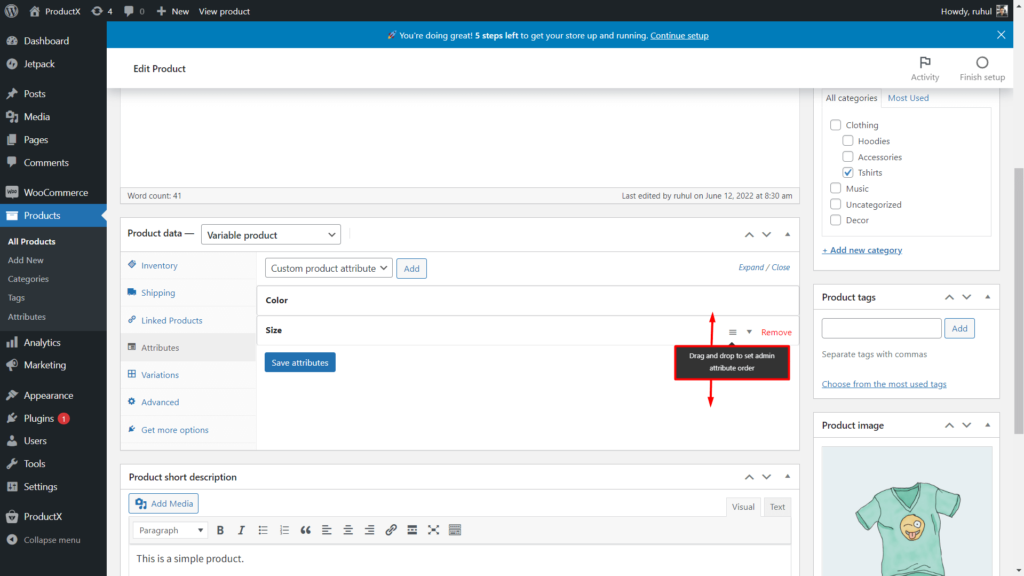
Kolejność menu
Załóżmy więc, że na stronie swojego sklepu chcesz zaprezentować konkretny produkt na pierwszym miejscu.
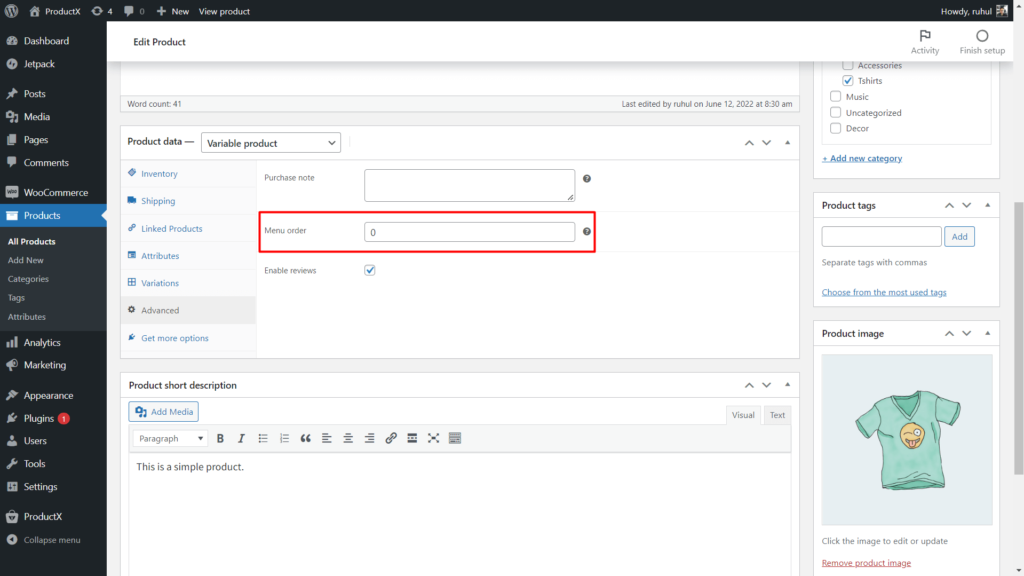
Aby to zrobić:
- Kliknij ten produkt.
- Kliknij edytuj produkt.
- Przewiń trochę w dół, a zobaczysz dane produktu.
- Wybierz Zaawansowane, a zobaczysz opcję kolejności menu.
- Podaj wartość 0, jeśli chcesz zaprezentować ten produkt na pierwszej pozycji.
Jeśli masz wiele produktów z wartością 0, na stronie sklepu zostaną wyświetlone te produkty w kolejności alfabetycznej.
Sortowanie produktów X
Teraz, gdy widzieliśmy domyślne opcje sortowania WooCommerce, co się stanie, jeśli chcesz utworzyć stronę sklepu z wtyczką? Cóż, istnieje wiele wtyczek, które to umożliwiają. Jedną z głównych rzeczy, których ludzie szukają podczas tworzenia niestandardowego sklepu, jest niestandardowe sortowanie. Będziesz potrzebować do tego innej wtyczki.
Ale. Ale ale…
ProductX to fantastyczna wtyczka, która nie tylko tworzy niestandardową stronę sklepu. Ale wisienką na torcie jest to, że ProductX to kompleksowe rozwiązanie dla tych, którzy chcą sortować swoje produkty na niestandardowej stronie sklepu.
Korzystając z ProductX, możesz utworzyć niestandardową stronę sklepu i sortować produkty bez potrzeby korzystania z żadnej innej wtyczki. Niesamowite, prawda?
Zobaczmy więc, jak to się robi.
Najpierw dodasz nową stronę, a następnie wybierz siatkę produktów. Na prawym pasku bocznym zobaczysz opcje ustawień. Najpierw przejdź do opcji kreatora zapytań.
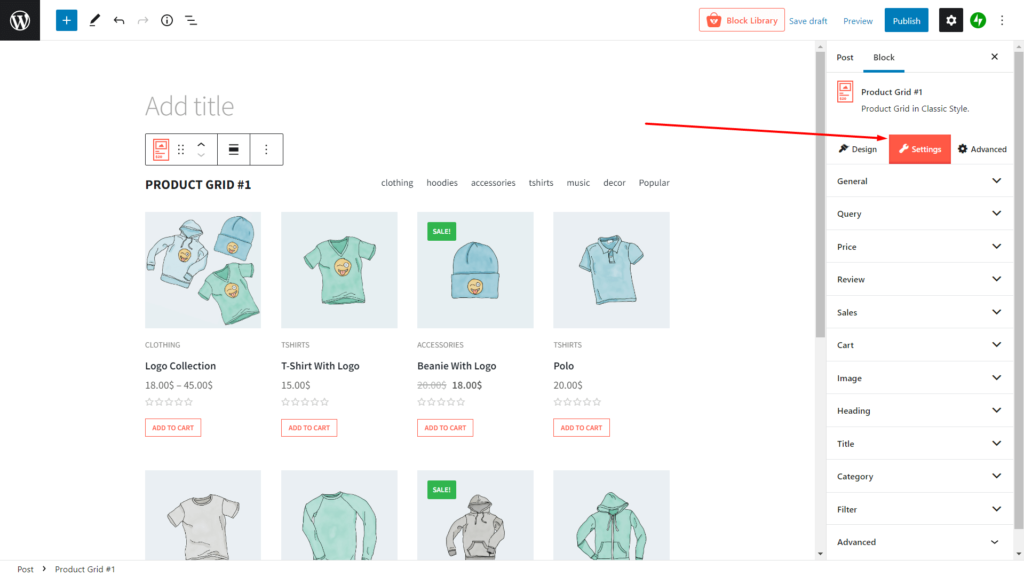
W zapytaniu opcje są wstępnie ustawione, co oznacza, że sortowanie jest już wstępnie zaprojektowane.
W ustawieniu szybkiego zapytania dostępne są następujące opcje.
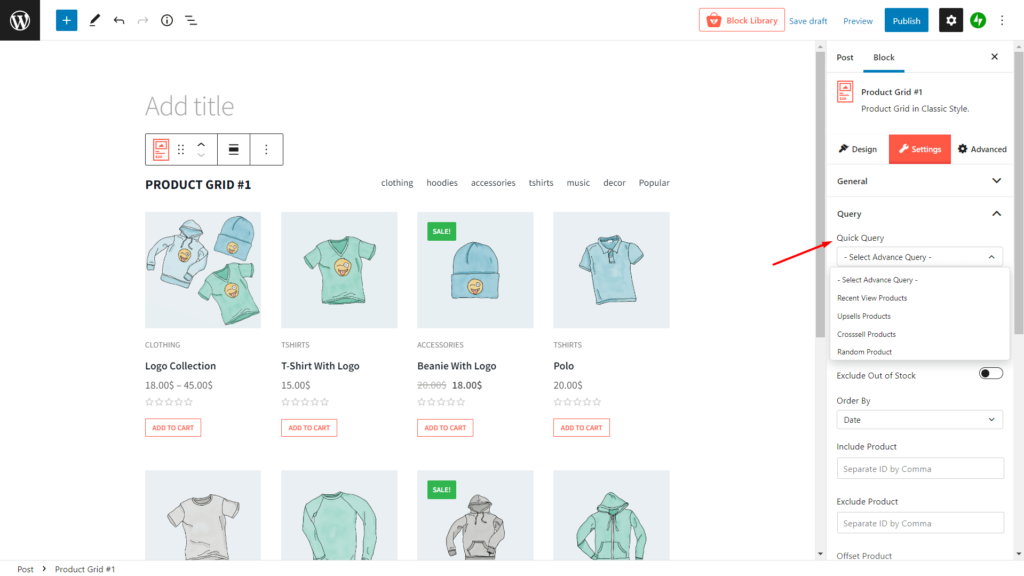
- Najnowsze Zobacz produkty
- Losowy produkt
- Losowy produkt (7 dni)
- Losowy produkt (30 dni)
- Najwyżej oceniany produkt (średnia)
- Najbardziej oceniany produkt (liczba recenzji)
- Największa sprzedaż (ostatnie 24 godziny)
- Największa sprzedaż (ostatnie 7 dni)
- Największa sprzedaż (ostatni miesiąc)
- Największa sprzedaż (ostatnie 3 miesiące)
- Większość sprzedaży (cały czas)
- Najwięcej wyświetleń (wszech czasów)
Sortowanie produktów WooCommerce według oceny
Jedną z najbardziej pożądanych opcji sortowania produktów jest ocena. ProductX o tym wie i, z oczywistych powodów, starannie wybrał te opcje dla Twojej strony sklepu.
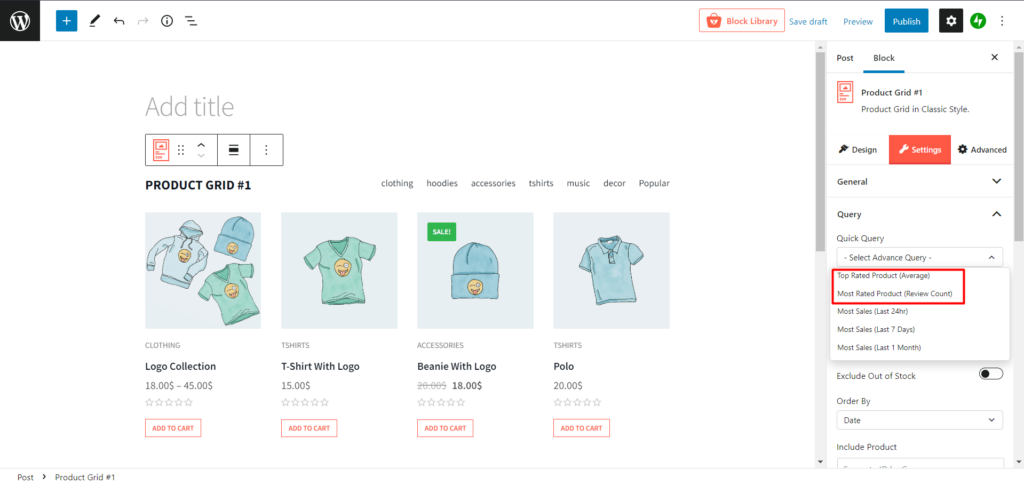
- Najwyżej oceniany produkt (średnia)
- Najbardziej oceniany produkt (liczba recenzji)
Losowe sortowanie produktów WooCommerce
Możesz to zrobić za pomocą kreatora zapytań, aby posortować stronę sklepu według losowych produktów.
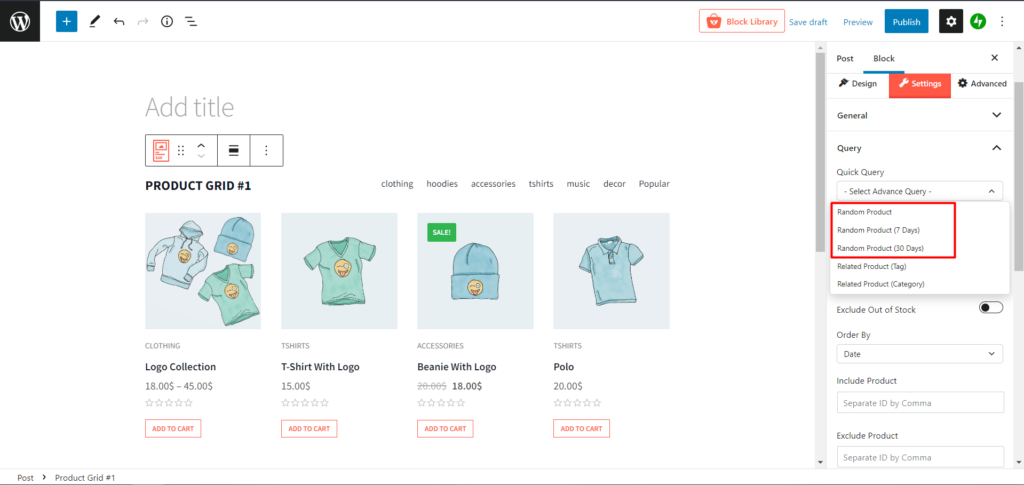
ProductX ma trzy gotowe opcje losowego sortowania. Aby wybrać to sortowanie:
- Przejdź do ustawień.
- Przejdź do opcji zapytania.
- Kliknij menu rozwijane Szybkie zapytanie.
Tam możesz wybrać następujące opcje.
- Losowy produkt
- Losowy produkt (7 dni)
- Losowy produkt (30 dni)
WooCommerce Trendujące sortowanie produktów
Posortowanie strony sklepu z modnymi artykułami to doskonały sposób na uatrakcyjnienie sklepu. Tak więc ProductX ma również odpowiednie ustawienie.
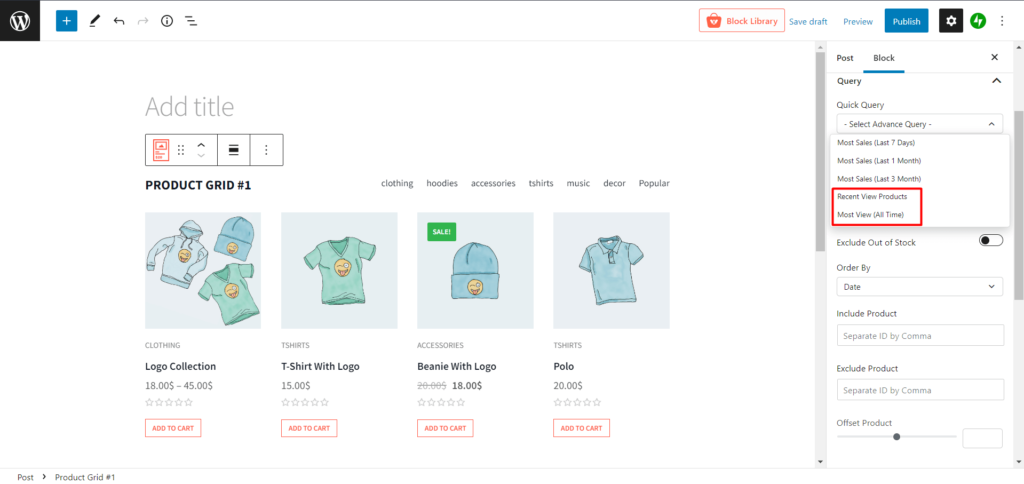
- Najnowsze Zobacz produkty
- Najwięcej wyświetleń (wszech czasów)
Opcje znajdziesz w tym samym miejscu w zapytaniu.
Sortowanie produktów WooCommerce według sprzedaży
Jeśli chcesz posortować swój sklep według najczęściej sprzedawanych produktów, kreator zapytań ProductX ma dla Ciebie gotową opcję.
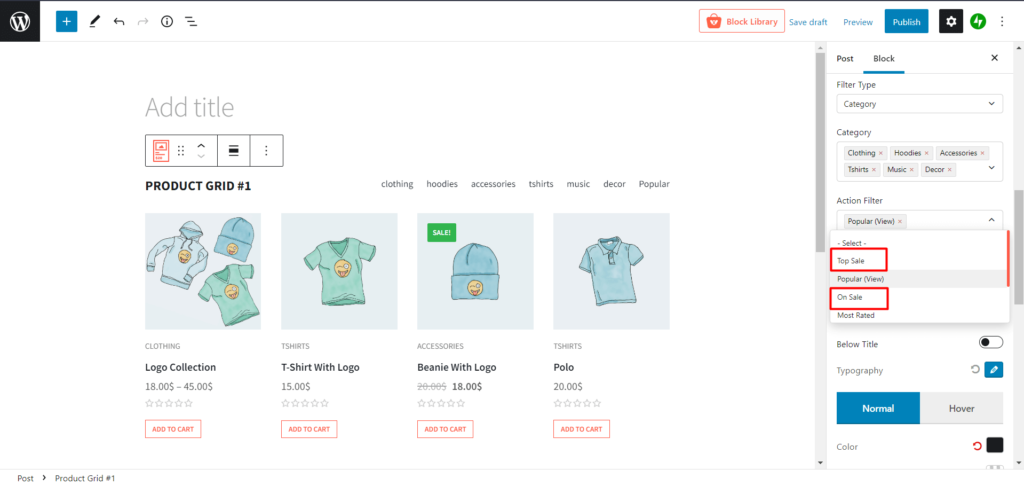
Możesz sortować według następujących opcji:
- Największa sprzedaż (ostatnie 24 godziny)
- Największa sprzedaż (ostatnie 7 dni)
- Największa sprzedaż (ostatni miesiąc)
- Największa sprzedaż (ostatnie 3 miesiące)
Sortowanie produktów WooCommerce według zamówienia
Sortowanie produktów według zamówienia to kolejna priorytetowa opcja dla właścicieli stron sklepów i sprzedawców. Aby je spełnić, ProductX przedstawia zamówienie z wieloma opcjami.

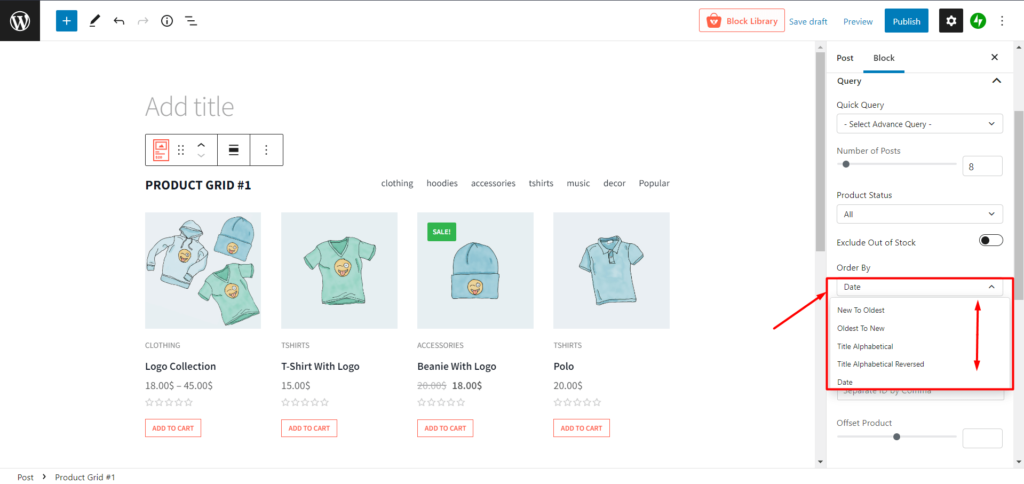
Dostępne są następujące opcje sortowania strony sklepu według zamówienia.
- Nowy do najstarszego
- Od najstarszego do nowego
- Tytuł alfabetyczny
- Tytuł alfabetycznie odwrócony
- Data
- Cena od najwyższej do najniższej
- Cena od najniższej do najwyższej
- Popularne według sprzedaży
- Popularne według widoku
- Data ostatniej modyfikacji
- Losowy
ProductX posiada również opcję sortowania filtrów. Możesz go włączyć w ustawieniach ogólnych. W sortowaniu filtrów możesz sortować swoje produkty w różne kategorie. Filtr produktów może pomóc w uporządkowaniu strony.
Sortowanie produktów WooCommerce według kategorii
Następnie będziesz mieć możliwość wybrania kategorii. W tym przykładzie mamy następujące kategorie:
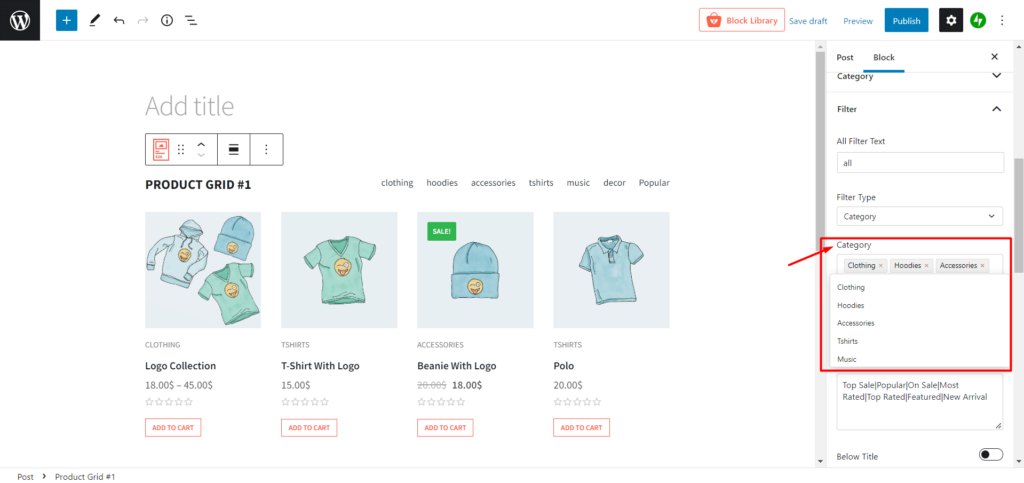
- Odzież
- Bluzy
- Akcesoria
- Koszulki
- Muzyka
- Dekoracje
Następnie zobaczysz opcję Filtr akcji z następującymi opcjami:
- Najlepsza wyprzedaż
- Popularne (widok)
- Na wyprzedaży
- Najczęściej oceniane
- Najwyżej oceniane
- Wyróżniony
- Nowości
Nazwa dokładnie wyjaśnia, w jaki sposób sortują. Użytkownik będzie miał możliwość wybrania odpowiedniej kategorii podczas wyszukiwania produktów.
Sortowanie produktów WooCommerce według popularności
Sortowanie listy przedmiotów według popularności to jedna z najchętniej wybieranych kategorii przez użytkowników, więc udostępnienie im tej opcji sprawi, że strona Twojego sklepu będzie bardziej atrakcyjna.
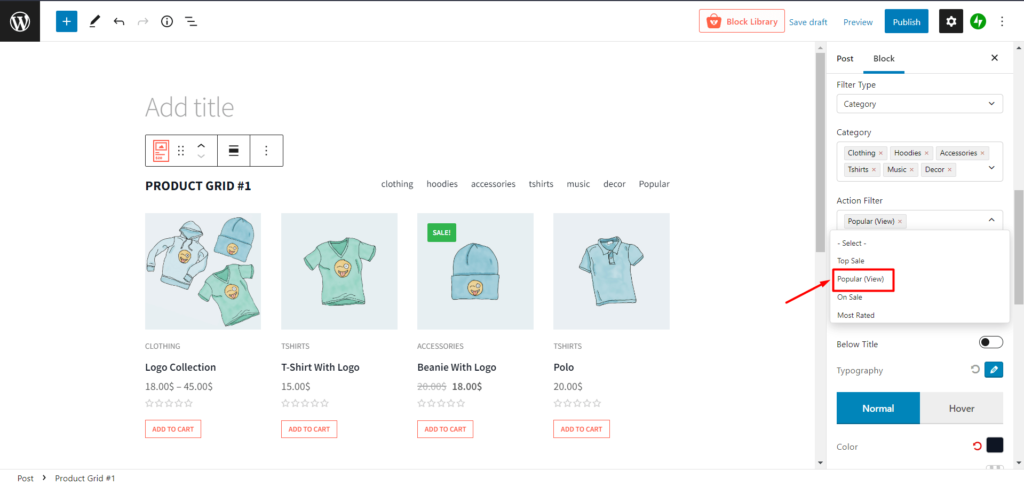
Możesz wybrać Popularne (Widok) z filtru akcji, aby to dodać.
Sortowanie produktów WooCommerce według sprzedaży
Wyprzedaż i wyprzedaż to jedne z najpopularniejszych opcji wyszukiwania produktów.
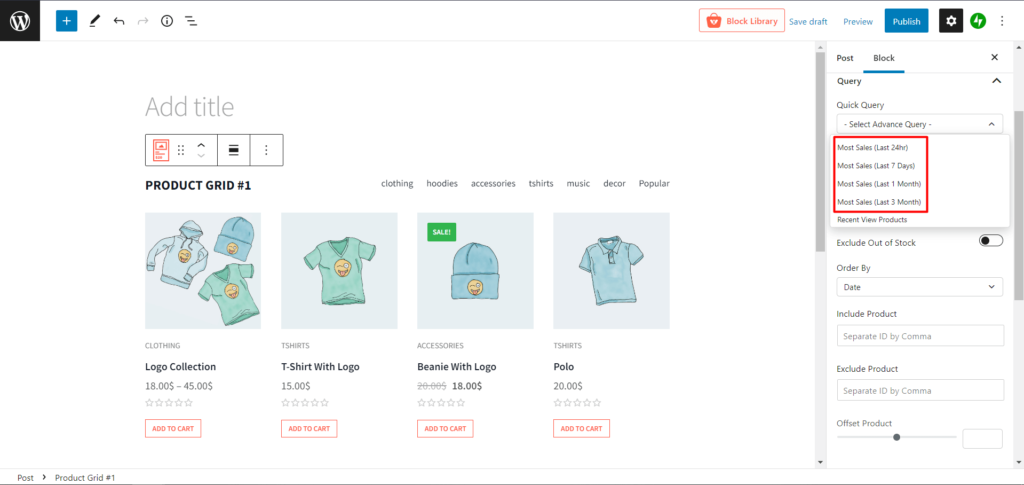
Możesz wybrać opcję Najlepsza sprzedaż i Wyprzedaż z akcji i filtru, aby to dodać.
Sortowanie produktów WooCommerce według polecanego produktu
Wyświetlanie polecanych produktów na stronie sklepu to świetny pomysł na zwiększenie sprzedaży.
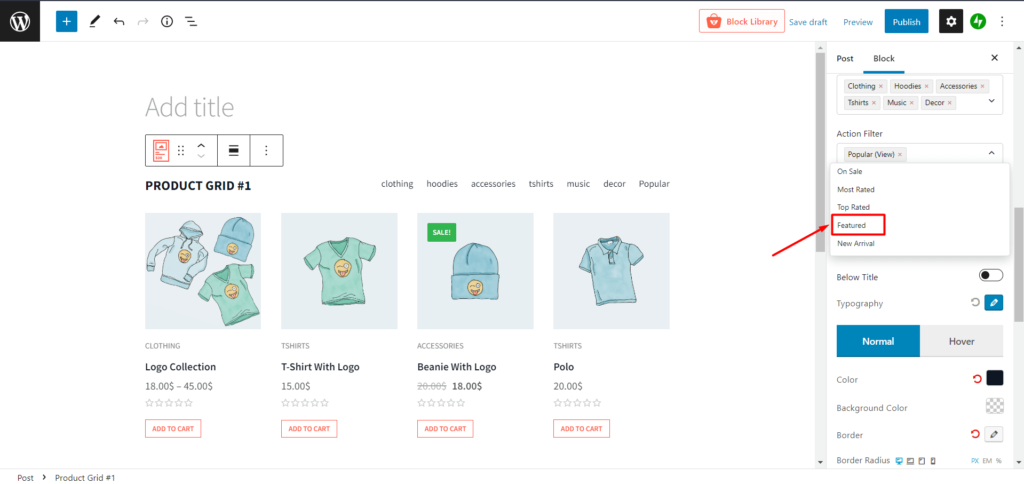
Możesz wybrać opcję Polecane z filtra akcji, aby to dodać.
Sortowanie produktów WooCommerce według najnowszych produktów
Pokazywanie nowo dodanych przedmiotów na stronie sklepu gwarantuje większą liczbę zakupów.
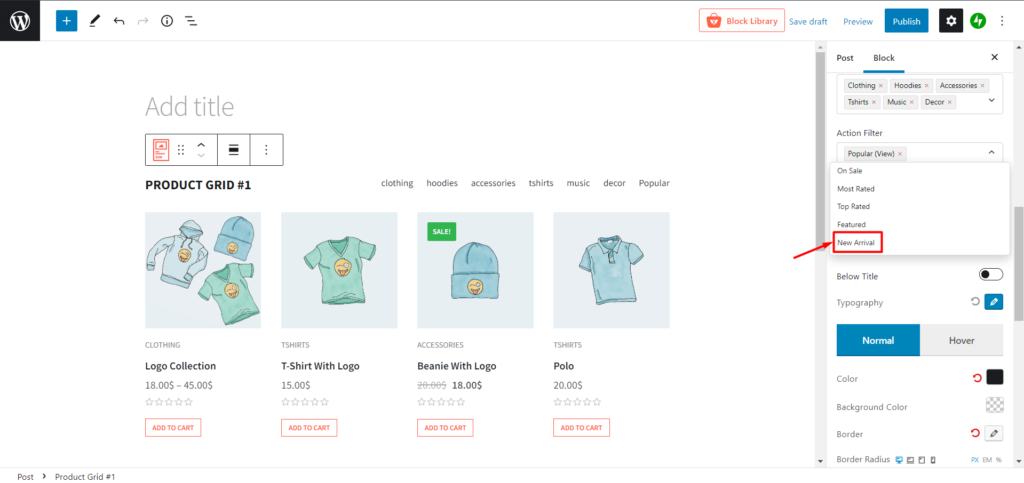
Możesz wybrać opcję New Arrival z filtra akcji, aby to dodać.
Sortowanie produktów WooCommerce według ocenionych produktów
Oceny produktu zdecydowanie zwiększają sprzedaż każdego produktu. Tak więc ProductX dodał dwie niesamowicie dopracowane opcje filtrowania: Najwyżej oceniane i Najwyżej oceniane.
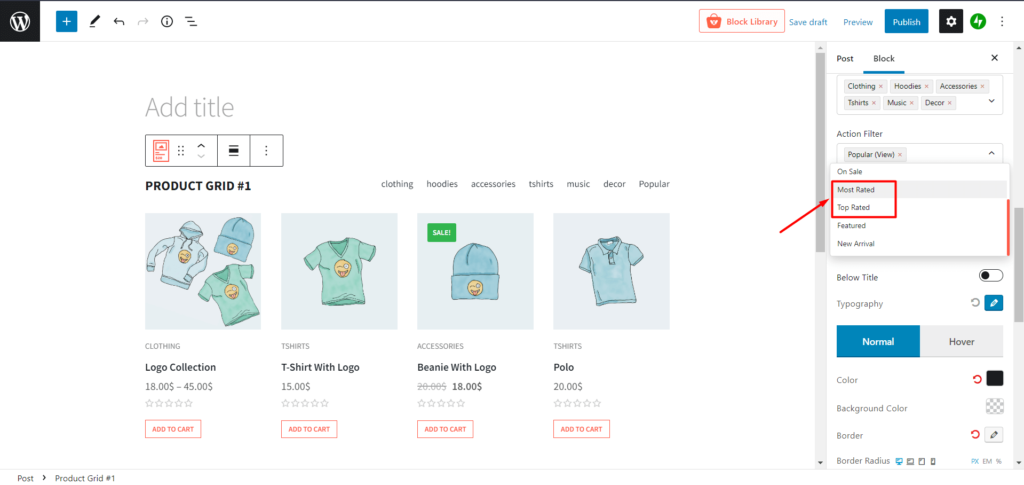
Aby to dodać, możesz wybrać opcję Najwyżej oceniane i Najwyżej oceniane z filtra akcji.
Wniosek
Więc teraz masz podstawowe pojęcie o tym, jak możesz użyć domyślnej opcji WooCommerce do sortowania swoich produktów. A także jak sortować produkty za pomocą wtyczki ProductX. Jeśli masz jakieś pytania, daj nam znać.

WordPress Pełna edycja witryny za pomocą motywu dwadzieścia dwadzieścia dwa
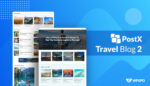
Nowy pakiet układu początkowego PostX [Korzystanie z WordPressa w blogu podróżniczym]
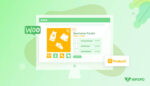
Jak stworzyć zgrupowany produkt WooCommerce
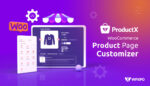
Wtyczka dostosowywania strony produktu Woocommerce
